CyanogenMod आमतौर पर पहला नाम है जो आता हैAndroid के लिए कस्टम रोम के बारे में बात करते समय, लेकिन यह खेल का एकमात्र बड़ा खिलाड़ी नहीं है। पिछले कुछ वर्षों में, MIUI और AOKP जैसे कुछ अन्य रोम भी इस बीहेम की श्रेणी में शामिल हो गए हैं, लेकिन उनमें से कोई भी पैरानॉयड एंड्रॉइड जितना अभिनव नहीं है। हमें प्रति-ऐप सिस्टम रंग लाने के अलावा, फ़ोन, टैबलेट, फ़ेब्रिक और हाइब्रिड UI, और प्रसिद्ध पूर्ण-स्क्रीन PIE नेविगेशन सिस्टम के बीच का विकल्प, इस AOSP- आधारित द्वारा Android की दुनिया में लाई गई नवीनतम और यकीनन सबसे बड़ी विशेषता है ROM HALO है - एक फेसबुक चैट हेड्स-स्टाइल नोटिफिकेशन सिस्टम जो आपके सभी सिस्टम और ऐप नोटिफिकेशन के लिए सार्वभौमिक रूप से काम करता है। क्या अधिक है - यह अधिसूचना का जवाब देने के लिए आपके लिए एक अस्थायी विंडो में उपयुक्त एप्लिकेशन की प्रासंगिक स्क्रीन को खोलता है, इसलिए आपको उस ऐप से पूरी तरह से स्विच नहीं करना होगा जो आप कर रहे हैं। ब्रेक के तुरंत बाद इसे और अधिक विस्तृत रूप से देखें।
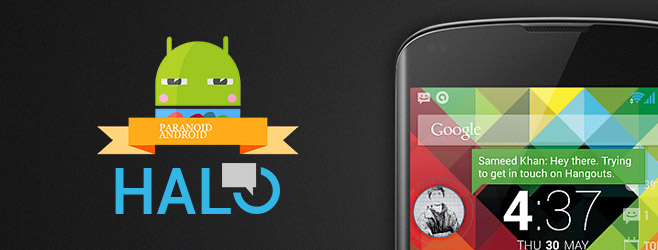
HALO कभी हिट करने के लिए सबसे अच्छी चीजों में से एक हैएंड्रॉयड। यह मूल रूप से एक सर्वव्यापी बुलबुला है, जो आपके पास जो भी ऐप या स्क्रीन खुला है उसके ठीक ऊपर आपके डिवाइस पर इंस्टॉल किए गए हर ऐप और सिस्टम फ़ीचर के लिए सूचनाएं दिखाता है, जबकि अभी भी विनीत शेष है जो आपके वर्कफ़्लो में व्याकुलता का कारण नहीं है। बुलबुला अधिसूचना के साथ जुड़े चित्र या आइकन को भी दिखाता है - मूल रूप से अधिसूचना पुल-डाउन में आपको जो दिखाई देगा, वह सर्कल में दिखाया गया है। यहाँ, अपने लिए एक नज़र रखना।
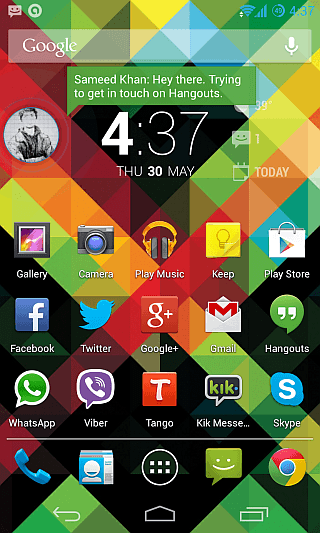
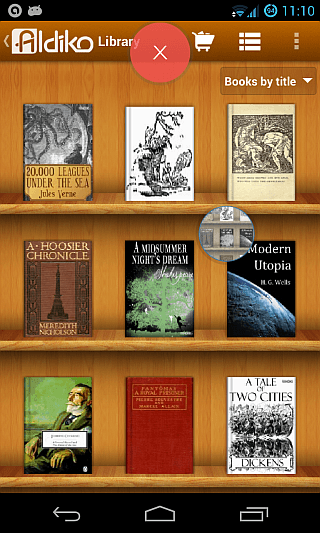
जैसा कि आप देख सकते हैं, बुलबुला टोस्ट-जैसे दिखाता हैकिसी भी ऐप से नोटिफिकेशन के लिए पॉपअप जो आपको नोटिफिकेशन शेड में मिलेगा। यह कोई भी काम नहीं करता है कि आपके पास कौन सा ऐप है, और स्क्रीन पर चारों ओर खींचा जा सकता है जिसे आप कहीं भी तैनात कर सकते हैं, और यहां तक कि ऑन-स्क्रीन क्रॉस पर दिखाई देने वाले को ड्रॉप करके खारिज कर दिया जा सकता है। ROM की एक विशेषता होने के नाते, आपको अपने डिवाइस पर Paranoid Android चलाने की आवश्यकता होती है, लेकिन इसका मतलब यह नहीं है कि सभी Paranoid Android उपयोगकर्ताओं को इसका उपयोग करना होगा - यह एक ऑप्ट-इन सुविधा है और इसे मारकर सक्षम किया जा सकता है अधिसूचना छाया से बटन, नीचे प्रकाश डाला गया।
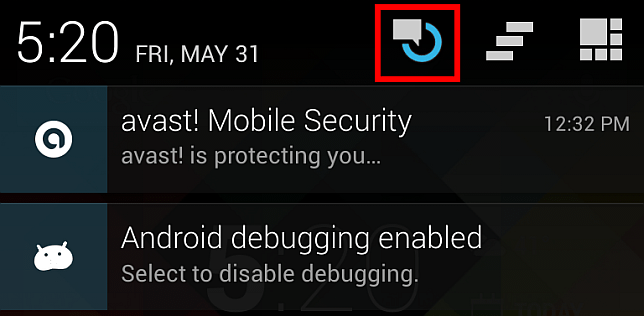
यदि आपने इस तरह से सूचनाएं प्राप्त करने के बारे में सोचा हैआपके सभी ऐप्स कमाल के थे, सूचनाओं में से एक पर टैप करने की कोशिश करें; आपको जो भी मिलेगा, वह ग्राउंडब्रेकिंग से कम नहीं है। आपके द्वारा जो कुछ भी खुला है, उसके ऊपर एप्लिकेशन का उपयुक्त अनुभाग एक फ्लोटिंग पॉपअप में खुलता है, और आपको सूचना पर तुरंत प्रतिक्रिया करने देता है। फिर आप इसे हटाने के लिए उस पॉपअप के बाहर कहीं भी टैप कर सकते हैं और जो आप कर रहे थे उस पर वापस लौट सकते हैं। निम्नलिखित स्क्रीनशॉट आपको एक स्पष्ट तस्वीर देनी चाहिए।
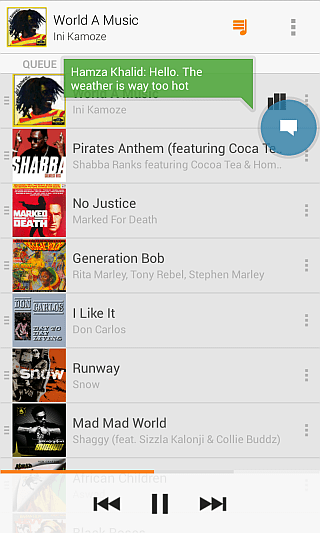
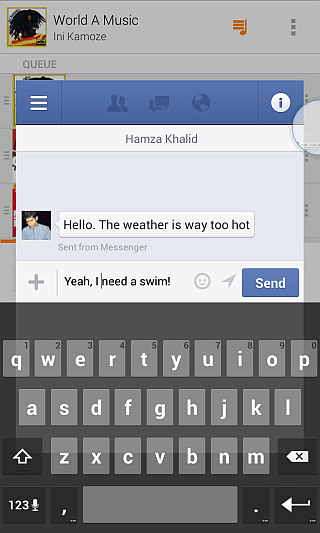
जैसा कि आप ऊपर देख सकते हैं, मैं बस एक पर टैप कर सकता हूंएक पॉपअप में वास्तविक फेसबुक ऐप में उस वार्तालाप को खोलने के लिए फेसबुक संदेश की सूचना, इसे तुरंत उत्तर दें और Google Play All Access में संगीत की खोज फिर से शुरू करने के लिए इसे खारिज कर दें।
यदि आप एक सर्वव्यापी होने का विचार पाते हैंअपनी स्क्रीन पर चैट बबल को दखल दें, झल्लाहट न करें - निष्क्रिय होने के बाद, यह स्वचालित रूप से खुद को आधे पारदर्शी पर सेट करने के लिए सेट है, और स्क्रीन के आधे हिस्से को छिपाने के लिए निकटतम स्क्रीन किनारे की ओर स्लाइड करें। यदि वह आपको अच्छी तरह से परेशान करता है और आप इसे निष्क्रिय करते समय पूरी तरह से चले गए हैं और केवल एक नया नोटिफिकेशन प्राप्त होने पर दिखाते हैं, तो बस सेटिंग> टूलबार पर जाएं और गतिविधि के बाद H Hide HALO ’को सक्षम करें।
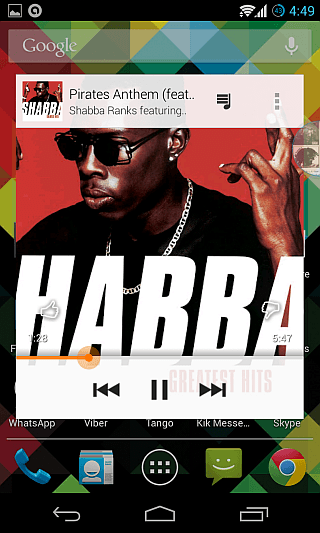
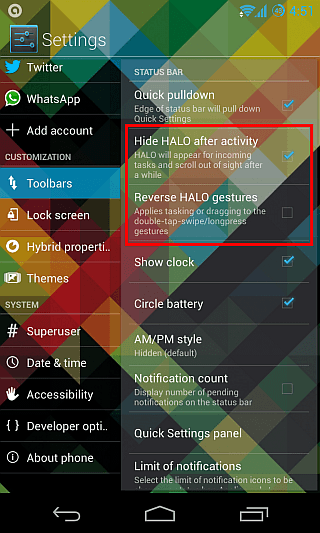
आपको ll रिवर्स हेलो जेस्चर ’सुविधा भी दिखाई देगीयहाँ, जो हमें HALO के इशारों पर लाता है। यदि आपके पास कई सूचनाएं हैं, तो आप बस HALO बबल पर डबल-टैप-एंड-स्वाइप या लॉन्ग-प्रेस-और-स्वाइप कर सकते हैं और अपनी उंगली को स्क्रीन के किनारे से दूर ले जा सकते हैं, जिसे HOLO नोटिफ़िकेशन के बीच स्विच करने के लिए बगल में डॉक किया गया है। आपके पास मौजूद प्रत्येक सूचना के लिए चिह्न) दिखाई देंगे, और एक से दूसरे पर अपनी उंगली घुमाने से उस अधिसूचना पर स्विच हो जाएगा, साथ ही बुलबुले में दिखाई गई छवि को तदनुसार बदलना। 'रिवर्स हेलो जेस्चर' विकल्प पर वापस जाना, यह आपको बबल को खींचने के लिए सूचनाओं और डबल-टैप-एंड-स्वाइप या लॉन्ग-प्रेस-एंड-स्वाइप के बीच स्विच करने के लिए सिंगल-टैप-एंड-ड्रैग जेस्चर पर स्विच करने देता है। चारों ओर से घेरकर या हटाकर।
इसे इस्तेमाल करते हुए क्रॉस पर खींचने की बात कहीएचएएलओ को खारिज करने का इशारा मूल रूप से इसे अक्षम करता है, और आपको इसे वापस पाने के लिए इसे अधिसूचना छाया से फिर से सक्षम करना होगा। फिलहाल, HALO से व्यक्तिगत सूचनाओं को चुनिंदा रूप से खारिज करने का कोई तरीका नहीं है, जो कि केवल कमी है जिसे हम अभी देख सकते हैं। हालाँकि, उन्हें अधिसूचना शेड से निकाल देने से अंततः सूचनाएँ HALO बबल से दूर हो जाती हैं।
HALO))) ऐप
जबकि HALO ही आपके सभी कामों के लिए बढ़िया काम करता हैडिफ़ॉल्ट रूप से सूचनाएं, यदि आपके पास HALO के ऑन-स्क्रीन पॉपअप मोड में किसी भी स्क्रीन या किसी भी ऐप से अपनी पसंद के एप्लिकेशन खोलने का कोई तरीका है, तब भी जब आपके पास उन ऐप्स से कोई सक्रिय सूचना नहीं है? HALO भी HALO नाम के एक साथी ऐप के साथ आता है))) जिसे मुफ्त में प्ले स्टोर से इंस्टॉल किया जा सकता है, और यह ऐप आपको बस यही करने देता है! बस इसे लॉन्च करें, इस पद्धति के माध्यम से कहीं से भी एक्सेस करने के लिए किसी भी एप्लिकेशन का चयन करने के लिए एक्शन बार से पिन आइकन का उपयोग करें, और सेवा शुरू करने के लिए राइट-मोस्ट बटन (जो शुरू में एक प्ले बटन की तरह दिखता है) को हिट करें।
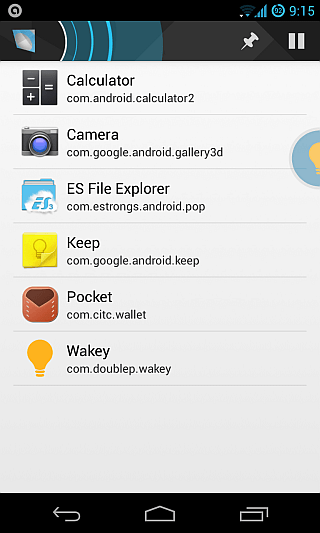
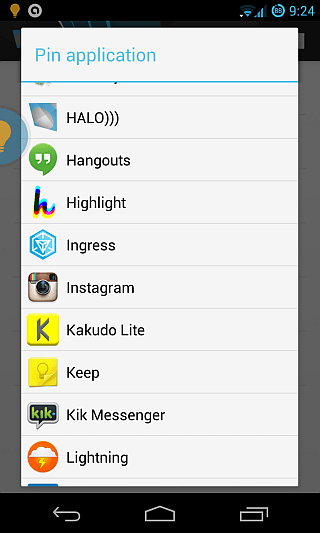
ऐसा करने से तुरंत सभी के लिए प्रविष्टियाँ जुड़ जाएँगीआपकी सूचनाओं के लिए चयनित ऐप्स, और आप HALO बबल पर उसी इशारे का उपयोग करके एंड्रॉइड में कहीं से भी अपने स्वयं के सभी मिनिफाइज्ड पॉपअप रूपों में उन सभी तक पहुंच सकते हैं जो अन्य सभी सूचनाओं के लिए उपयोग किए जाते हैं।

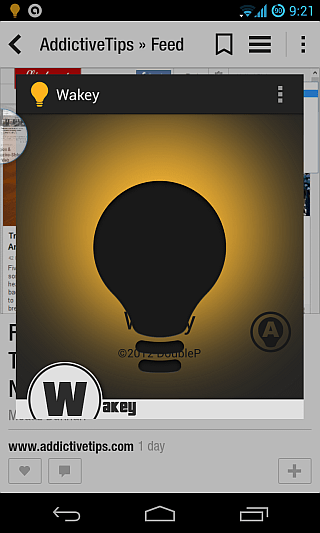
यह बेहद उपयोगी हो सकता है, जैसा कि आप कल्पना कर सकते हैं। Flipboard पर कुछ पढ़ते हुए, अगर मैं स्क्रीन टाइमिंग से परेशान हो रहा हूं और एक दिलचस्प लेख से गुजरने के बीच में मैं इसे बंद कर रहा हूं, तो मैं बस इस इशारे का उपयोग करके जल्दी से अपनी स्क्रीन पर वेकी को ला सकता हूं, 'स्क्रीन जगाए रखें' मोड को सक्षम करने के लिए इसके बल्ब आइकन पर टैप करें, और उस पॉपअप के बाहर कहीं भी टैप करें इसे खारिज करने और पढ़ने को फिर से शुरू करने के लिए। पहले, मुझे अपनी होम स्क्रीन पर जाना होगा, फिर ऐप ड्रॉअर के पास वेकी को लॉन्च करने और इसे सक्षम करने के लिए, फिर मल्टीटास्किंग स्क्रीन का उपयोग करके फ्लिपबोर्ड पर वापस जाना होगा। सभी चरणों को देखें जो आपको बचाता है? आप सूची में किसी भी ऐप को जोड़ सकते हैं, और कुछ जो हम इस तरह से उपयोगी होने के बारे में सोच सकते हैं उनमें कैलकुलेटर, कैमरा, आपके पसंदीदा फ़ाइल प्रबंधक और नोट लेने वाले ऐप शामिल हैं, और बस किसी भी उपकरण के बारे में जिसे आपको अक्सर जल्दी एक्सेस करने की आवश्यकता होती है एक छोटे समारोह के लिए, जबकि आपके पास पहले से ही एक मुख्य ऐप खुला है।
इसे योग करने के लिए, HALO सबसे बड़ी चीजों में से एक हैजो कि कभी Android पर हुआ है, और पहले से ही मेरे Nexus 4 पर मेरे लिए एक दैनिक चालक बन गया है जो Paranoid Android का नवीनतम अल्फा संस्करण चला रहा है। यह सुविधा वर्तमान में केवल ROM के जारी किए गए अल्फा पर उपलब्ध है, लेकिन हमारे अनुभव में पर्याप्त स्थिर है। HALO के साथ-साथ ROM स्वयं सक्रिय रूप से बेहतर हो रहा है, और डेवलपर्स इसे जल्द ही स्थिर रिलीज पर धकेलने की योजना बना रहे हैं। आप पैरानॉयड एंड्रॉइड की वेबसाइट और Google+ पृष्ठ पर अधिक जानकारी प्राप्त कर सकते हैं, और अपने डिवाइस के लिए रॉम को उसके एक्सडीए थ्रेड के माध्यम से नीचे से जोड़ सकते हैं।
यदि आप चैट प्रमुख जैसी अधिसूचना बुलबुले चाहते हैं, लेकिन इस उद्देश्य के लिए एक पूर्ण ROM स्थापित नहीं करना चाहते हैं, तो आप हमारे हाल ही में कवर किए गए फ़्लोटिंग सूचनाओं को आज़माना चाहते हैं।
एक्सडीए-डेवलपर्स से पैरानॉयड एंड्रॉइड डाउनलोड करें









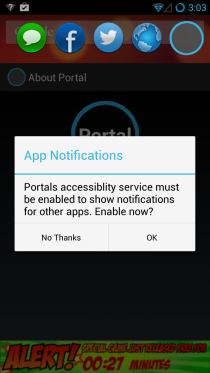

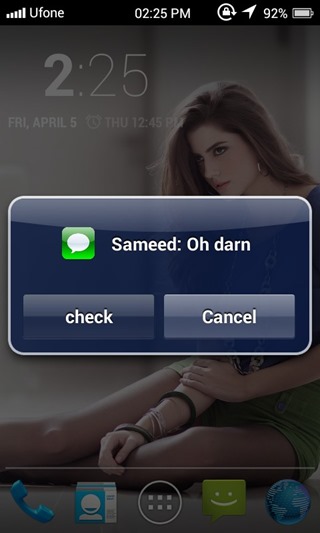

टिप्पणियाँ